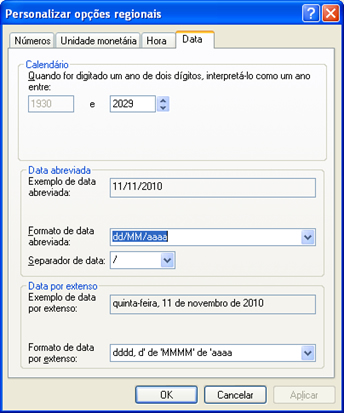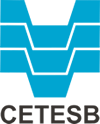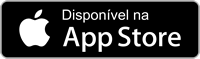Para a instalação do MCE, efetuar o seguinte procedimento:
- Ao selecionar o MCE, salvar o arquivo de instalação numa pasta do seu computador.
- Este arquivo é um arquivo compactado contendo 3 arquivos que deverão ser extraídos na própria pasta.
- Iniciar a instalação com Duplo click no arquivo setup.exe (figura de um computador).
- Responder “Sim ou Yes” às mensagens de conflito de versão.
- Ao concluir a instalação verificar em iniciar/todos os programas e identificar o MCE instalado, de onde deverá ser iniciado o programa.
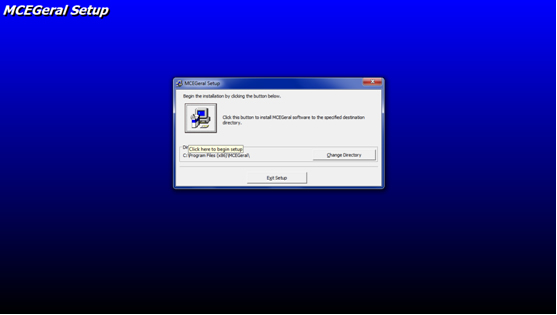
Para prosseguir com a instalação, basta clicar no desenho do computador apresentado.
Quando as mensagens de conflito de versão são apresentadas, deve-se responder “Sim ou Yes” a essas mensagens.
Este campo deve ser preenchido com a atividade principal desenvolvida pelo empreendimento. O programa MCE utiliza uma adaptação da Classificação Nacional de Atividades Econômicas – CNAE Fiscal 1.1 (www.cnae.ibge.gov.br)
Para preencher esse campo deve ser digitado, no campo “CNAE”, uma palavra chave. A palavra deve ser a que melhor represente a atividade principal do empreendimento (produto fabricado pelo empreendimento). Utilize palavras no singular ou plural, masculino ou feminino, com ou sem acento ortográfico.
É recomendável não digitar a descrição completa da atividade porque isso poderá dificultar a busca.
Caso não seja localizada uma descrição específica para a atividade, deverá ser escolhida a descrição que mais se aproxima da atividade efetivamente realizada no empreendimento.
O campo “Munícipio” em “Informações Cadastrais” é preenchido automaticamente pelo programa MCE nas situações em que o preenchimento do campo “Nº do Cadastro na CETESB” é obrigatório. Portanto, deve ser verificado se esse campo foi preenchido corretamente.
Para obtenção do CEP basta realizar consulta ao site dos Correios (www.correios.com.br) informando o logradouro do município onde se localiza o empreendimento.
Sim, é necessário o preenchimento do campo de resíduos. Pois qualquer empreendimento gera resíduos (resíduos gerados fora do processo industrial (escritório, embalagens etc.)
O item “Máquinas e Equipamentos”, quando apresentado pelo programa, é de preenchimento obrigatório e deverá conter todos os equipamentos necessários ao processo de fabricação/industrialização. Equipamentos desativados não cobertos pela respectiva licença de operação não poderão ser utilizados pois caracterizarão funcionamento ilegal de fonte de poluição.
O próprio programa informa quais campos são de preenchimento obrigatório. Em algumas situações o programa informa a obrigatoriedade ao passar de uma tela a outra ou na tela “Situação do Preenchimento do MCE”. Na tela “Situação do Preenchimento do MCE”, deve ser selecionada a linha que se deseja a informação e clicar no botão “Tela inicial”, o programa irá apresentar os campos pendentes de preenchimento.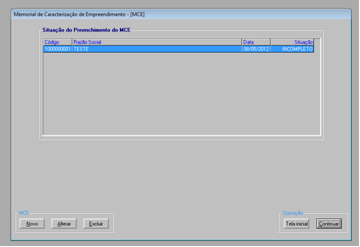
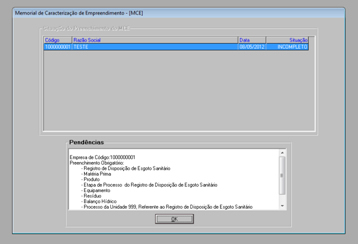
O Balanço Hídrico deve ser efetuado obedecendo a seguinte equação: TOTAL CAPTAÇÃO = TOTAL USO = EFLUENTES + PERDAS + INCORPORAÇÃO (apresentada na tela do Balanço Hídrico).
A única exceção à regra são as empresas que geram mais efluentes do que o total utilizado em função do processamento industrial (Ex.: Indústrias de Suco e Destilarias), o que faz com que o somatório efluentes, perdas e incorporação seja maior que os totais captado e utilizado.
As áreas ao ar livre a serem considerada para fins de licenciamento são todas aquelas utilizadas pela empresa para o desenvolvimento de sua atividade de fabricação/industrialização (equipamentos e estocagem de material ao ar livre), excetuando-se áreas destinadas à circulação de veículos.
A identificação das coordenadas para o preenchimento dos campos Posições Geográficas pode ser feita de várias formas:
- utilizando o aparelho GPS – Global Positioning System
- localização na Cartografia Oficial Brasileira através de cartas disponibilizadas gratuitamente pelo IBGE:http://www.ibge.gov.br/home/geociencias/download/arquivos/index1.shtm
- localização na Cartografia Oficial do Estado disponíveis no Instituto Geográfico Cartográfico – IGChttp://www.igc.sp.gov.br/produtos/cartas_base.html e na Empresa Paulista de Planejamento Metropolitano EMPLASA –http://www.emplasa.sp.gov.br/portalemplasa/vitrinevirtual/Cartograficos/AnalogicosBasico.asp
- localização no Google Earth – software disponível gratuitamente para download em http://www.google.com.br/intl/pt-BR/earth/download/ge/agree.html e,
Se houver necessidade da conversão de coordenadas geográficas (Lat/Long) para coordenadas UTM poderá ser utilizado conversor disponibilizado gratuitamente pelo IBGE: http://www.ibge.gov.br/home/geociencias/geodesia/param_transf/default_param_transf.shtm
A geração do arquivo (txt) ocorre quando, finalizado todo o preenchimento do programa, na tela “Situação do Preenchimento do MCE” é apresentada a pergunta “Deseja gerar o disquete?”. Normalmente a pasta apresentada para gravar o MCE é a mesma onde o programa está instalado, C:ArquivosdeProgramasMCE ou C:DocumentsandSettingsMCE. Caso queira gravar em outro local, selecione a pasta desejada e clique em “Exportar”.
Para gerar novamente o arquivo, na tela inicial (amarela), clique em “Geração do Disquete”.
Atenção: o programa não grava o arquivo diretamente no CD ou DVD. Para gravar o arquivo txt do MCE em CD ou DVD, este deve ser gravado primeiro no computador e depois no CD ou DVD utilizando os programas de gravação de CD ou DVD do seu computador.
Caso não tenha sido selecionada uma pasta específica para gravar o arquivo, provavelmente este foi gravado no mesmo local onde o programa está instalado C:Arquivos de Programas MCE ou C:Documents and SettingsMCE.
Sim, o MCE pode ser impresso. Na tela inicial (amarela), clique em “Impressão”, selecione o MCE e clique em “Ok”.
Nesse caso, aparecerá a seguinte pergunta: É da atividade fim do empreendimento?
Assinalar sim se a ampliação estiver diretamente relacionada com o processo produtivo, ou seja, com a atividade principal do empreendimento.
Caso contrário, assinalar não e uma barra de rolagem será ativada para a escolha da finalidade da ampliação (ex.: ambulatório, clube, creche, escritório, etc.). Neste caso, somente será apresentada para preenchimento as telas de informações cadastrais e declaração.
Caso não seja encontrada na lista, clique na opção Por palavra chave. Em seguida, digite o nome da Matéria Prima, Equipamentos e Produtos e aperte a tecla ENTER. O programa tentará localizar na lista existente as descrições que contenham a palavra digitada, para que o usuário faça a escolha. Uma vez localizada, dar um duplo clique no item escolhido.
Caso a pesquisa por palavra-chave não aponte nenhuma correspondência com a descrição desejada, o programa perguntará se o usuário quer incluir esse item. Se a resposta for afirmativa, a descrição completa do item deverá ser digitada para inclusão na lista do programa.
Ao selecionar algum item do questionário apresentado no inicio do MCE Simplificado, o programa automaticamente abre novas telas relacionadas com o tipo de atividade selecionada, como por exemplo, a tela de Combustíveis, Fontes de Poluição do Ar, Fontes de Poluição das Águas, e Equipamentos de Controle da Poluição.
Tais telas, quando apresentadas, são de preenchimento obrigatório
Quando houver, problemas com a impressão do MCE, ou erro de DAO o procedimento que geralmente resolve a situação e reinstalar o programa pelo Modo de Segurança do Windows. Esta opção é ativada, pressionando-se continuamente a tecla de função <F8> (localizada na parte superior do teclado), enquanto o computador é reiniciado. É necessário pressionar F8 quando na reinicializarão do sistema operacional (ainda no DOS, antes do logotipo do Windows aparecer). Se o logotipo do Windows for exibido, será necessário tentar novamente. Aguarde a exibição do aviso de logon do Windows, desligue o computador e reinicie-o. Deve-se selecionar a opção Modo Seguro ou Modo Seguro com Rede.

No Painel de Controle do Windows, selecionar o item “Opções regionais e de idioma”, conforme figura abaixo:
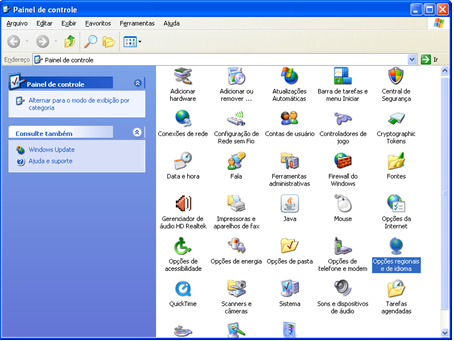
Surgirá a tela abaixo, onde deve ser clicado o botão “Personalizar…” (Observar que o formato selecionado seja Português – Brasil):
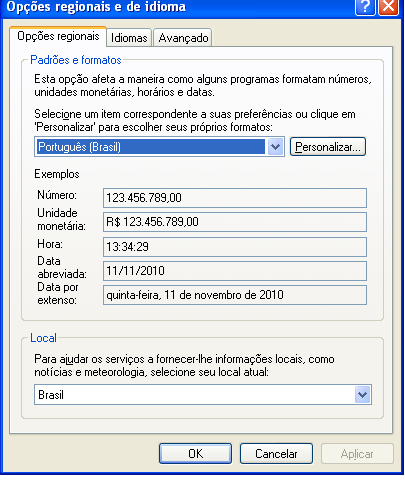
Na aba de Números, deve estar configurado exatamente como a figura abaixo (principalmente, nos campos Símbolo decimal e Símbolo de agrupamento de dígitos):
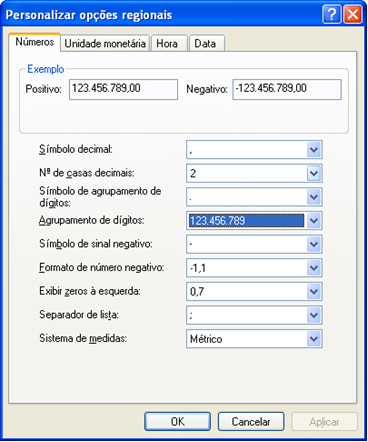
E na aba Data, os parâmetros devem estar configurados conforme screenshot abaixo (formato da data abreviada como dd/mm/aaaa)